よくある質問と答え
スマートコンピュータがスマートフォン(Cateye Cycling™)と接続しない
以下の対処方法を上から順にお試しください。
スマートフォンの[設定]で[Bluetooth]をOFFにして、再度ONに戻します。
※ iPhoneの[コントロールセンター]からのON/OFFでは復旧できません。
接続できるかご確認ください。
Cateye Cycling™を再起動します。
接続できるかご確認ください。
それでも改善しない場合は、スマートフォンを再起動してください。
アクティビティのバックアップとデータの引継ぎ
アクティビティのバックアップを作成するとCateye Cycling™の再インストールやスマートフォンの機種変更の際に、今までのデータを引継げます。
事前にiPhoneの[設定]>[自分の名前]>[iCloud]の[iCloud Drive]がONになっていることを確認します。重 要
バックアップの作成
スマートフォンで
1. Cateye Cycling™の
 (その他)>[一般]>[バックアップ]から[バックアップ]をタップします。
(その他)>[一般]>[バックアップ]から[バックアップ]をタップします。iCloud Driveにバックアップが作成されます。
バックアップ後は、バックアップの日時を確認して、正常にバックアップできたか確認します。
引続き、Cateye Cycling™の再インストール、またはスマートフォンの機種変更を行う場合は、以下の手順に進みます。
パドローネスマートとCateye Cycling™の動作が一致せず計測不能になる
下記の手順に従ってiPhoneとパドローネスマートのペアリングを解除します。
1. iPhoneを[設定]>[Bluetooth]>[CC-PA500B]の順にタップします。
2.[このデバイスの登録を解除]をタップしてCC-PA500Bを削除します。
3. Cateye Cycling™を開き、もう一度[接続]をONにして、パドローネスマートと接続します。
4. パドローネスマート接続時に[Bluetoothペアリング要求]ダイアログが表示されますが、何もタップせずにパドローネスマートのMODEを1秒押して計測をスタートしてください。
重 要
[Bluetoothペアリング要求]ダイアログで[ペアリング]をタップすると再び計測不能になります。
以上の手順で動作が改善するか確認してください。
表示の異常
計測できない
データがリセットできない
計測画面でMODEを3秒間押すとリセットされます。
「トリップの終了」と「記録の完了」の違い
トリップの終了とは?
・ リセット操作(MODEを3秒間押す)と計測値が0に戻ります。これをトリップの終了と呼びます。画面はready表示となり、次のトリップの計測がスタートできます。
記録の完了とは?
・ Cateye Cycling™のトリップ画面で
 (計測完了)をタップするとトリップを保存・アップロードする画面に移行して一連の記録が完結します。これを記録の完了と呼びます。
(計測完了)をタップするとトリップを保存・アップロードする画面に移行して一連の記録が完結します。これを記録の完了と呼びます。
計測データが記録として残らない
リセット操作してもサマリーデータが記録されていないときがある。
・0.1km以下の計測はサマリーデータとして記録されません。
トリップのアップロードができない
各サービスサイトのログイン設定は済んでいますか?
・ Cateye Cycling™の
 (その他)>[アカウント]から各サイトのアカウント情報を入力しログイン設定してください。
(その他)>[アカウント]から各サイトのアカウント情報を入力しログイン設定してください。
スマートフォンのバッテリー消耗が早い
計測を行わないときもCateye Cycling™の[接続]がONになっていませんか?
・ スマートフォンのバッテリー消耗を抑えるため、[接続]をOFFにすることをお勧めします。
通知設定でメールアカウントが追加できない
(Gmailが通知されなくなった)Gmailの場合
Gmailが使用できなくなりました。
Gmail以外のメールアカウントを登録してください。
Outlookの場合
Outlook認証のセキュリティが強化されました。次の手順で設定を行なってください。
1. Outlook.comのMicrosoftアカウントから[セキュリティ]>[高度なセキュリティ オプション]を選択し、画面の指示に従ってください。
2.[追加のセキュリティ]から、2段階認証の「有効にする」を選択し、画面に従いアプリパスワードを作成してください。
※ Microsoft Authenticatorアプリのインストールはキャンセルを選択してください。インストールした場合は手順が異なります。
3. Cateye Cycling™の[デバイス]>[スマートコンピュータ]>[通知設定]>[アカウントを追加]>[Outlook.com]の順にタップします。
パスワードは、2.で作成したアプリパスワードを入力してください。
iCloudメールの場合
iCloudのメールアカウント(@icloud.com)の取得
1. iPhoneの[設定]>[iCloud]をタップして、[メール]をONにします。
画面の手順に従ってメールアカウントを取得します。
2. iCloudメールの追加には、App用パスワードの作成が必要です。
「App用パスワードの作成方法」の手順に従って、パスワードを作成します。
3. Cateye Cycling™の[通知設定]>[アカウントを追加]から[iCloud]をタップし、メール欄にiCloudメールアドレス、パスワード欄にApp用パスワードを入力します。
以上でiCloudメールの追加は完了です。
ezwebメールの場合
1. auメールアカウント(@ezweb.ne.jp)を取得します。
2. Cateye Cycling™の[デバイス]>[パドローネ・スマート+]>[通知設定]>[アカウントを追加]>[その他]の順にタップします。
取得したメールアドレス・ユーザー名・パスワードを図のように入力してください。
取得したメールアカウント
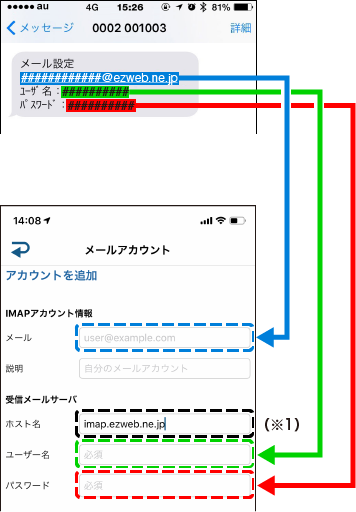
Cateye Cycling™
※1:ホスト名にはメールアカウント取得時に表示されるIMAPサーバを入力します。
Cateye Cycling™のアクティビティで
走行ルートがずれて表示される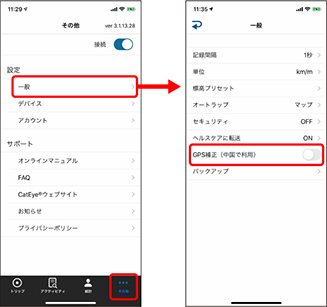
[GPS補正]がONになっていませんか?
・ Cateye Cycling™の
 (その他)>[一般]をタップします。
(その他)>[一般]をタップします。[GPS補正]がONの場合は、OFFにしてください。
重 要
[GPS補正]は中国での地図の位置ズレを補正する機能です。
中国以外の国でONにすると、アクティビティの走行ルートの位置がずれて表示され、OFFにすると戻ります。
Cateye Cycling™をアップデート後に
計測中のスマートコンピュータが再接続しなくなった
Cateye Cycling™画面を表示させると再接続する。
・ 他社製センサーが接続を妨げています。Cateye Cycling™の
 (その他)>[デバイス]から他社製センサー(
(その他)>[デバイス]から他社製センサー( 表示)を削除して、もう一度ペアリングし直してください。
表示)を削除して、もう一度ペアリングし直してください。
スマホサーチ画面から無表示画面になる。
・ MODEを1秒間長押ししてスマホサーチ画面を表示してください。スマートコンピュータが再接続されます。
※ この間も計測は正常に行われます。
Copyright © 2021 CATEYE Co., Ltd.

